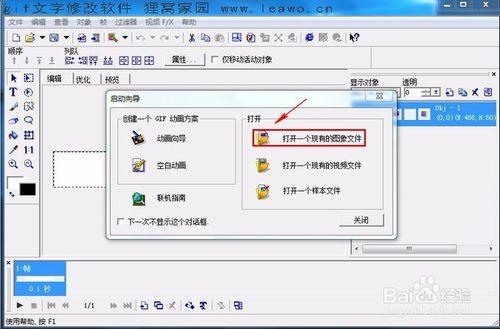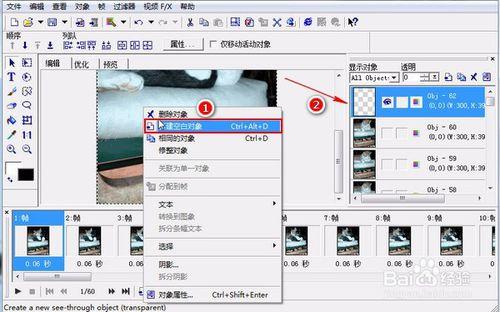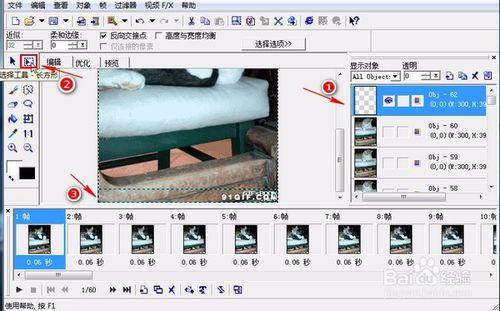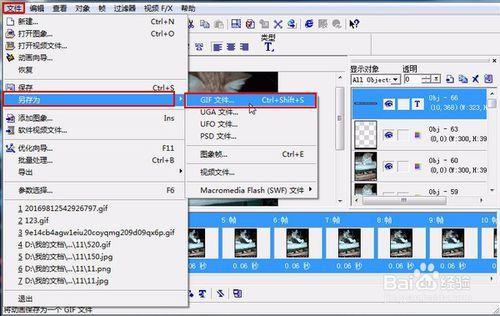對於如何更改圖片上面文字,相信大家肯定都不是很陌生,只要稍稍會一點修圖技術的童鞋一般都是能夠做得到的,別跟我說你們不會使用修圖軟體哦,我可是不會相信的,在這個照騙的時代才能體現出後期製作的重要性啊!都已經養成了不P照片就不發朋友圈的好習慣,既然靜態圖片會更改文字,那麼動態圖片呢?哈哈,是不是頓時感覺智商不夠用了啊,咱們今天就來說說怎樣更改gif動態圖片上面的文字!
工具/原料
gif文字修改軟體
方法/步驟
開啟軟體會出現“啟動向導”對話方塊,點選“開啟一個現有的影象檔案”前面的圖示,這裡要弄清楚點選的是圖示哦,然後開啟並新增gif圖片。
現在需要新建一個圖層,右擊gif圖片,或者是在右邊“顯示物件”這裡的最下面空白處右擊,在彈出的選單中選擇“新建空白物件”,這時就能夠在右邊看到剛剛新建的空白圖層,一般是處於“顯示物件”下面最頂端的位置。
選中剛剛新建的空白圖層,會發現現在的整個圖片周圍都有黑色的虛線框,然後在左邊的工具欄中選擇“選擇工具—長方形”,再在圖片中把帶有廣告文字的部分給圈出來,下圖所示的綠色虛框中就是被選中的文字廣告部分。
現在我們需要給剛剛圈出來的文字廣告部分填充顏色,在左邊的工具欄中選擇“填充工具”,然後設定前景色的填充顏色,預設為黑色,前景色是在前面,而背景色則在後面,設定好前景色的填充顏色後在剛剛的選區上面點選滑鼠左鍵即可。
剛剛的操作只是填充了第一幀的文字部分,需要將所有的幀都變成和第一幀一樣,怎樣操作呢?不需要一幀一幀的設定,教大家一個簡單的方法。首先選中第一幀,然後按住shift鍵選中最後一幀,這樣就算是選中了算有幀,然後選中並右擊空白圖層,在彈出的選單中選擇“相同的物件”,這樣就OK啦。
現在需要新增文字了,在左邊工具欄中選擇“文字工具”,用滑鼠單擊要新增文字的區域,彈出“文字條目框”,輸入相應的文字,還可以更改文字的字型、大小、顏色等,然後點選“確定”按鈕,這樣文字就顯示在剛剛的位置了,可以自己調整文字的位置。
同樣我們這裡只是將第一幀添加了文字,也是需要將所有的幀都新增上文字的,同樣是先選中所有的幀,然後選中並右擊空白圖層,在彈出的選單中選擇“相同的物件”,選中所有幀的方法和之前的方法一樣,這裡就不再重複了。
基本的操作就是這樣了,可以點選“預覽”按鈕,檢視所做出來的效果,不滿意的可以自己修改,然後選擇“檔案”選單下面的“另存為”後面的“GIF”檔案,然後在彈出的對話方塊中設定好儲存的路徑和名稱,最後點選“儲存”按鈕,這樣就算是大功告成啦。